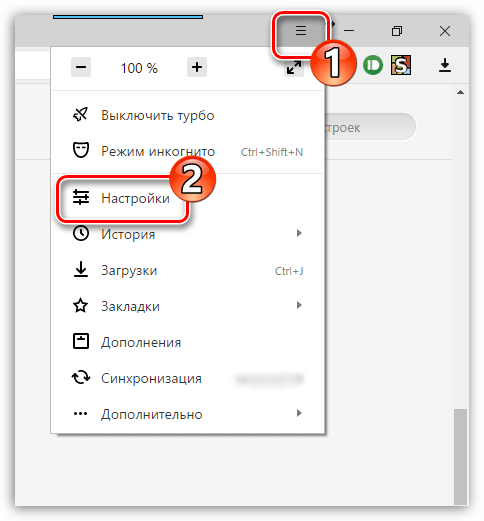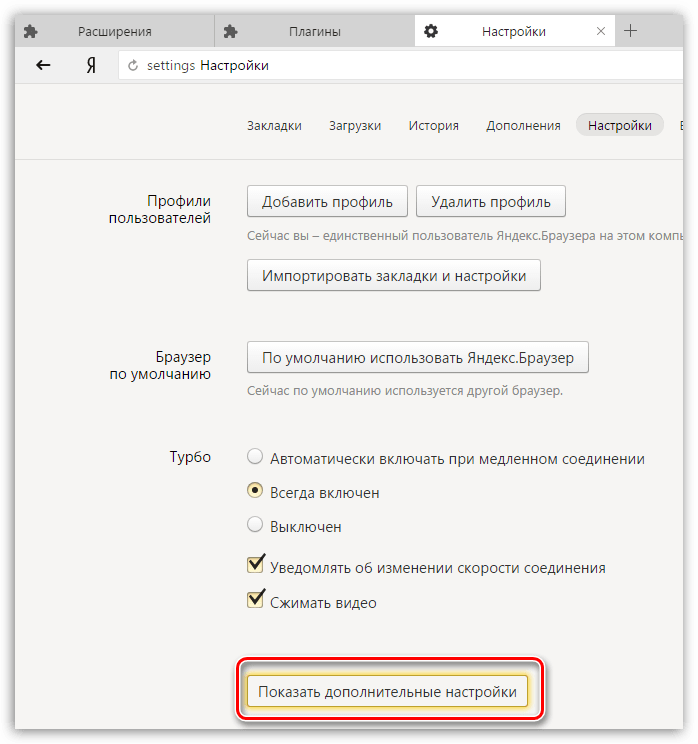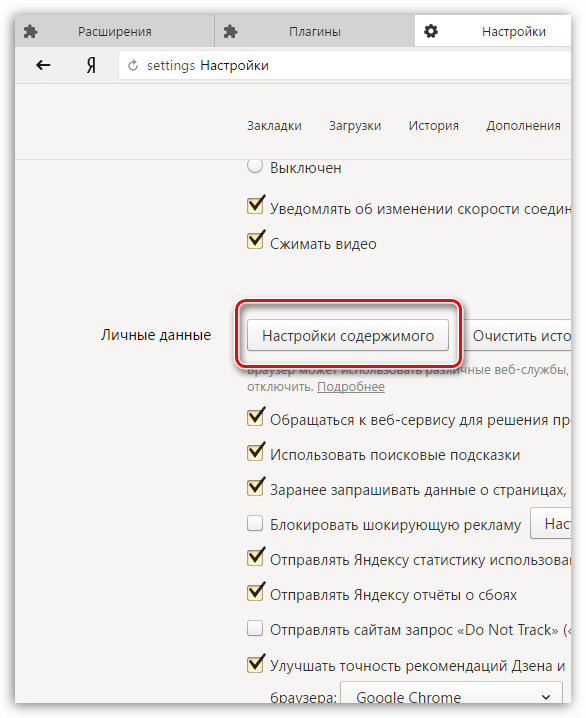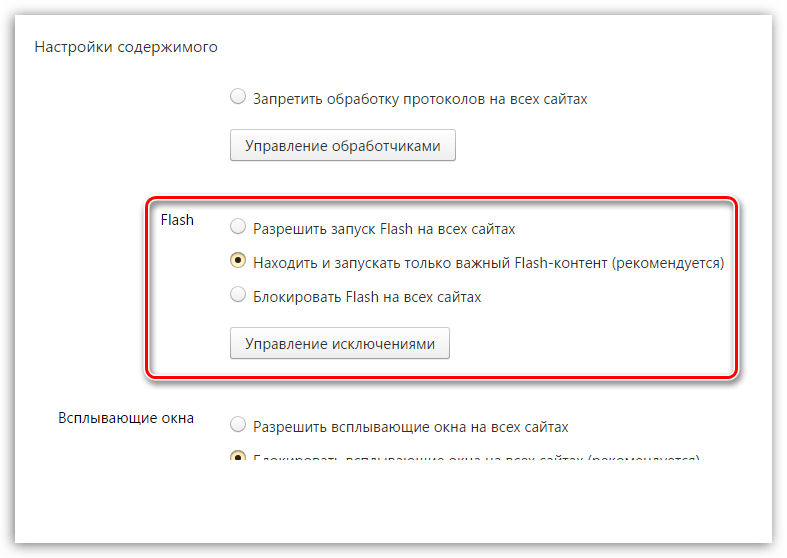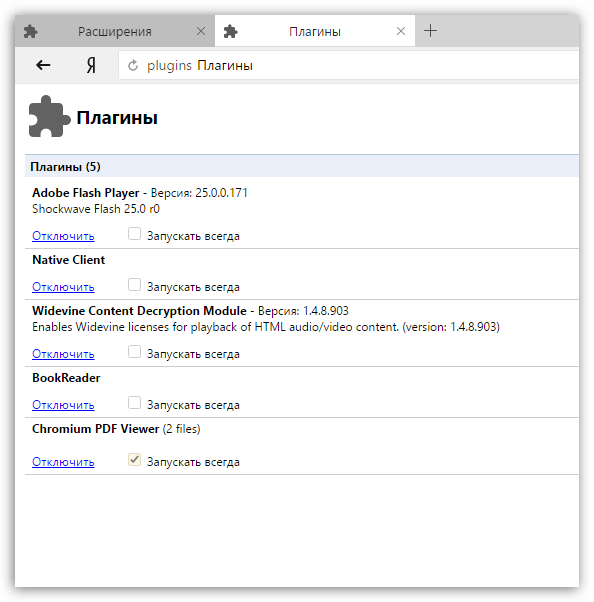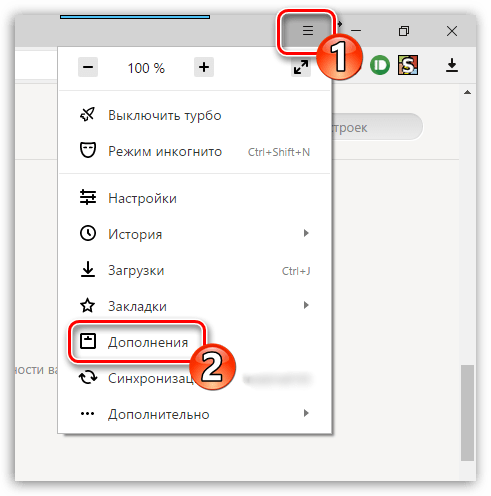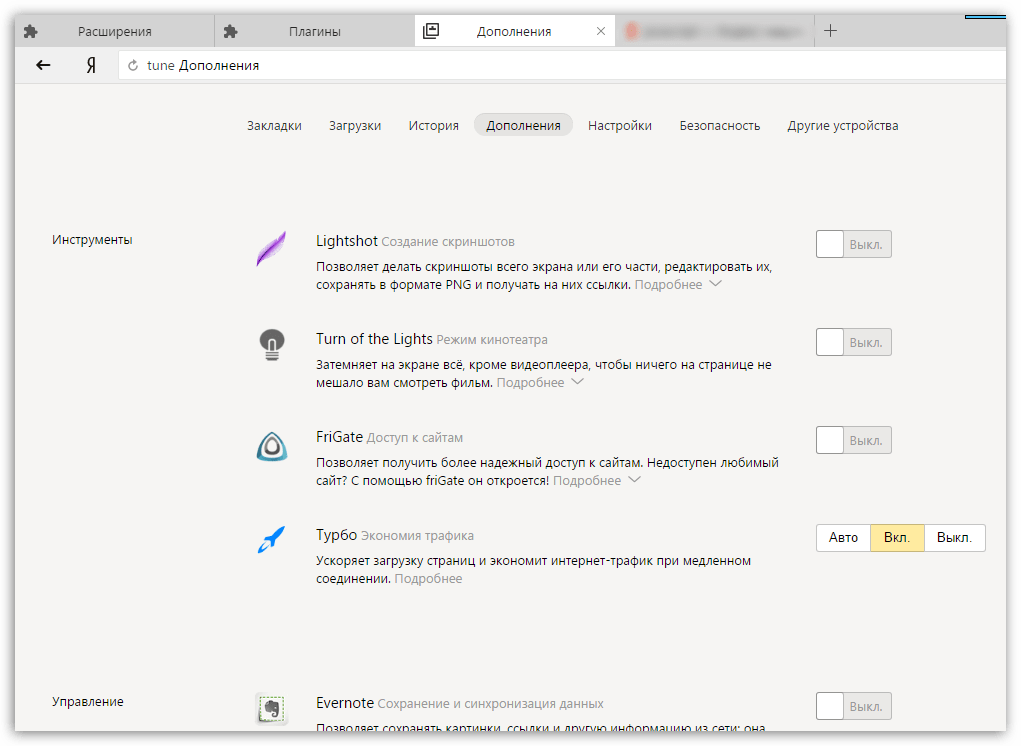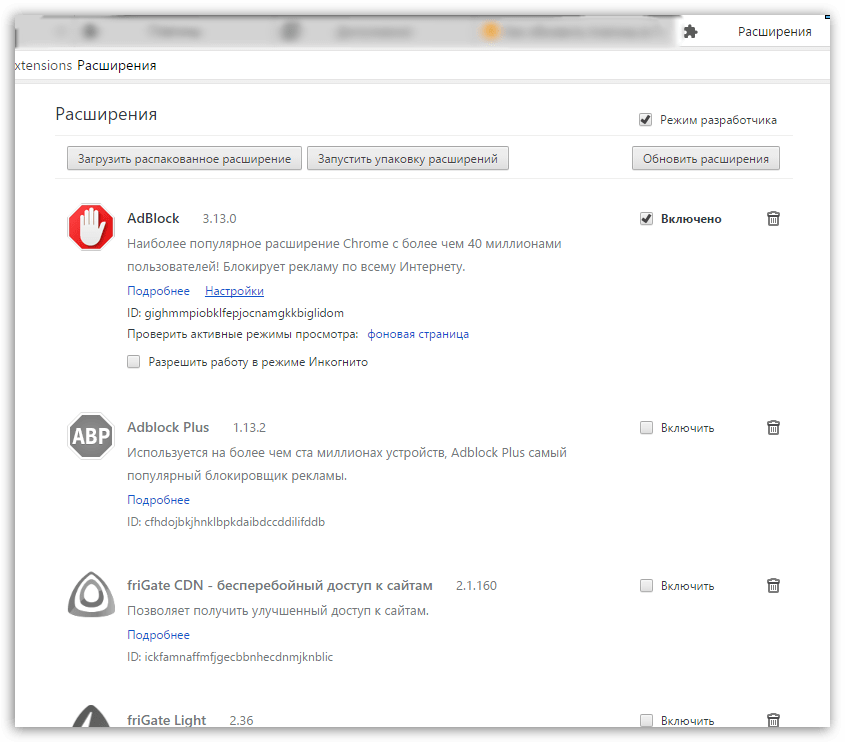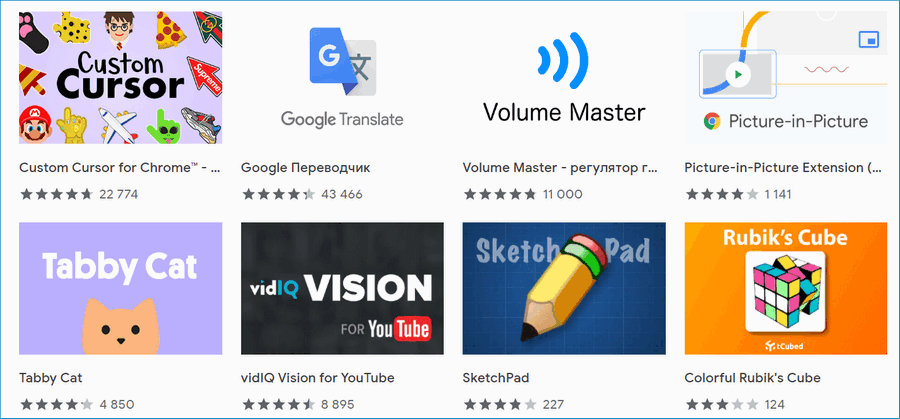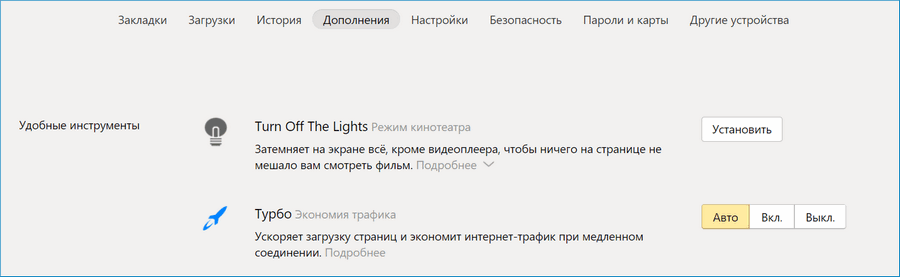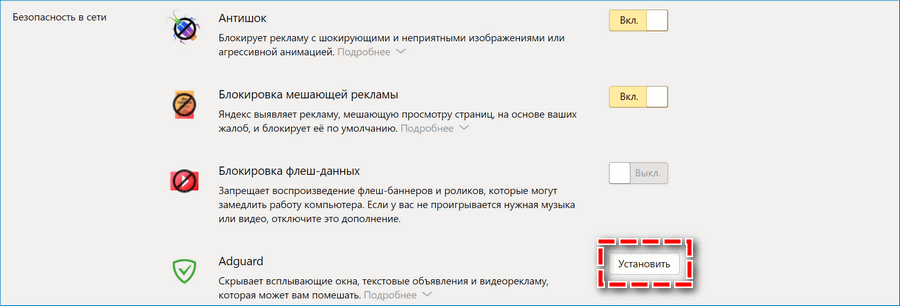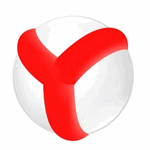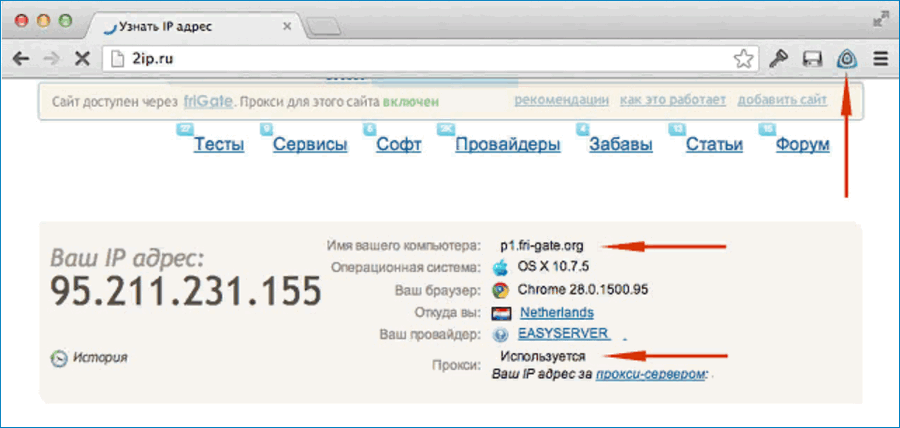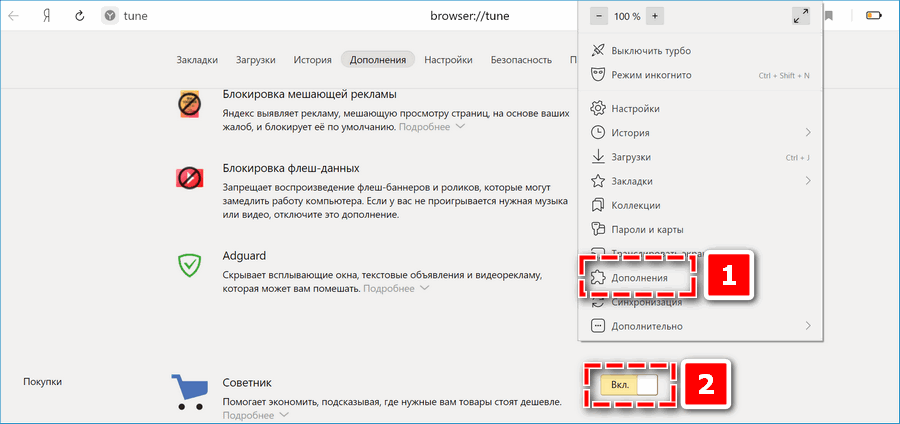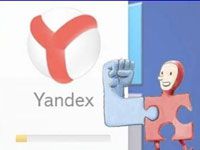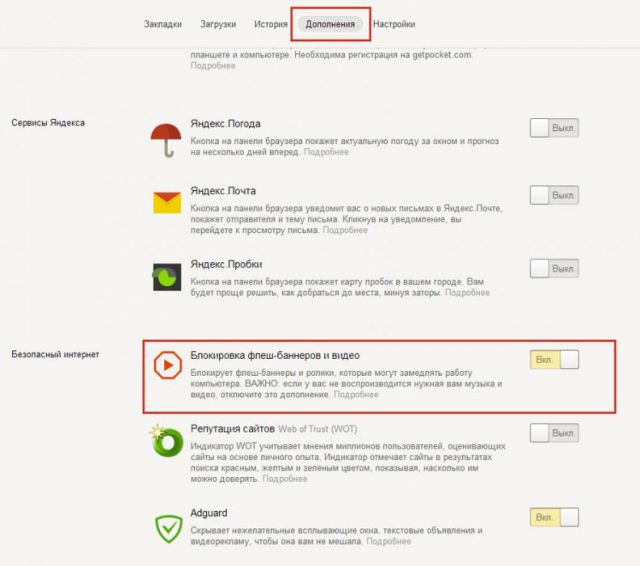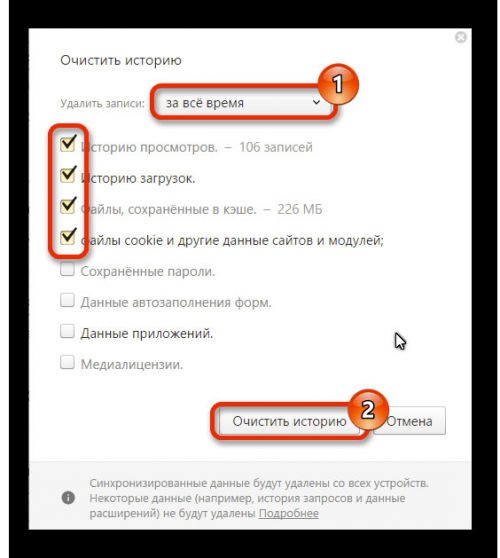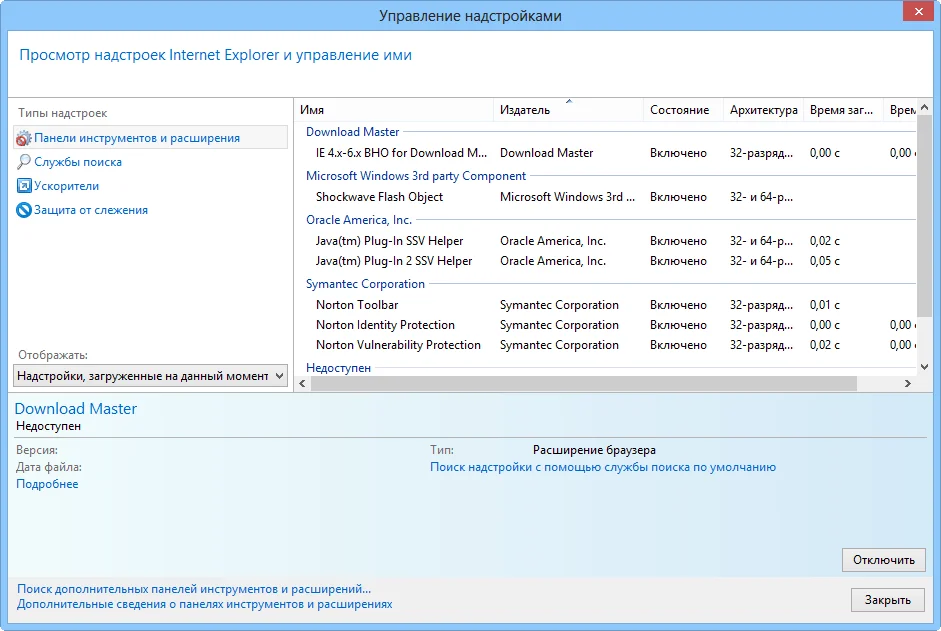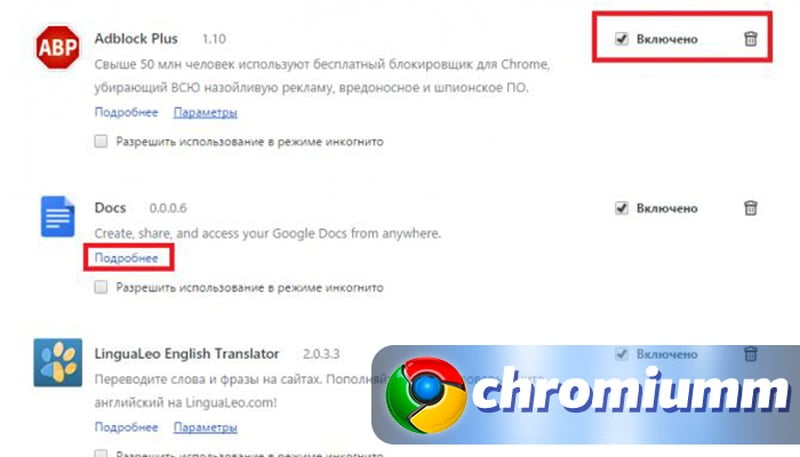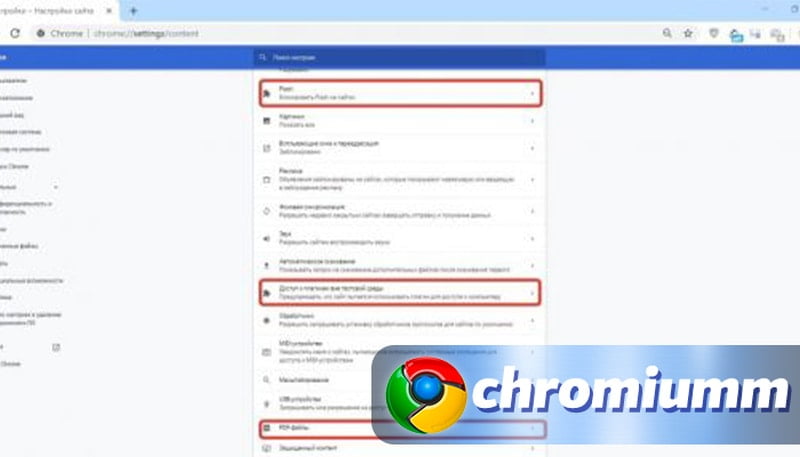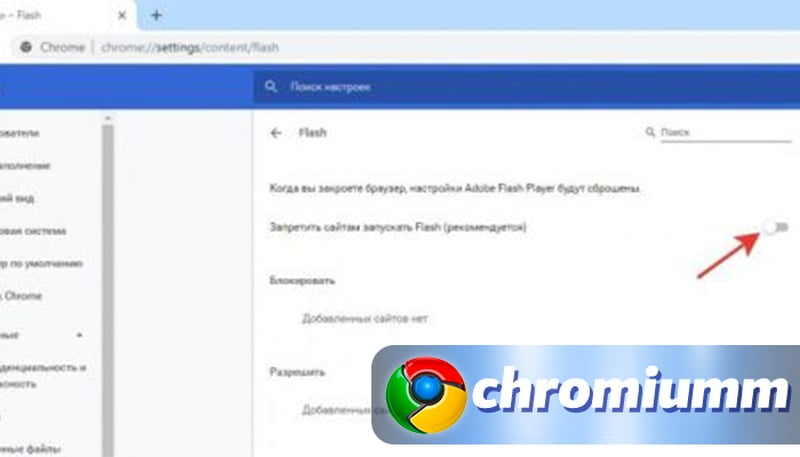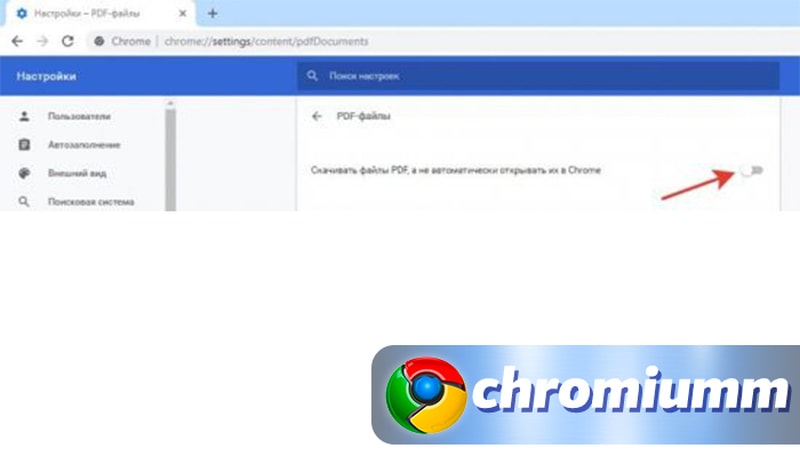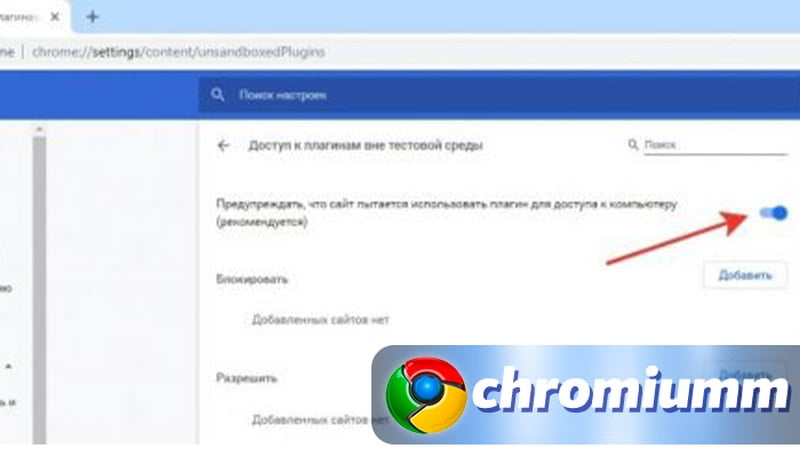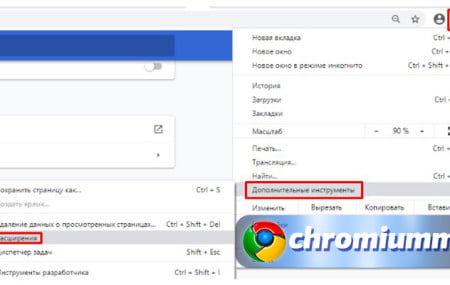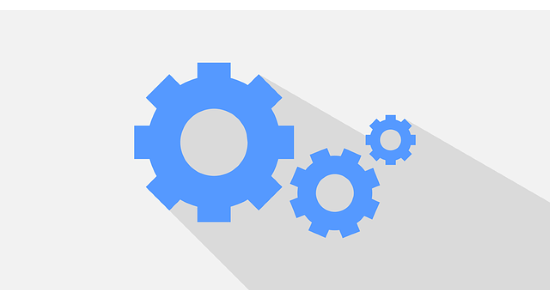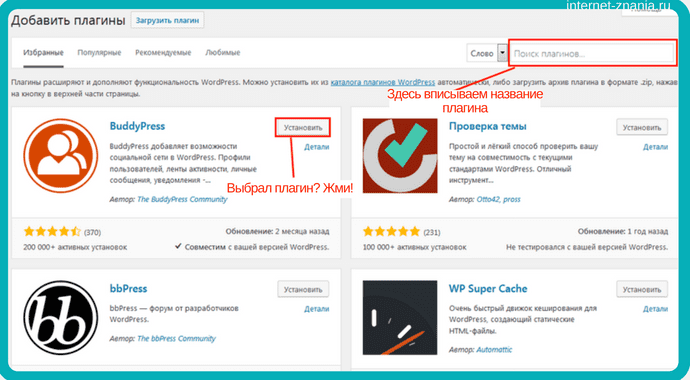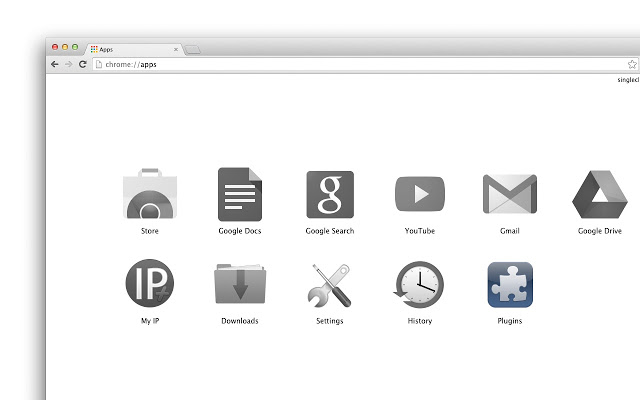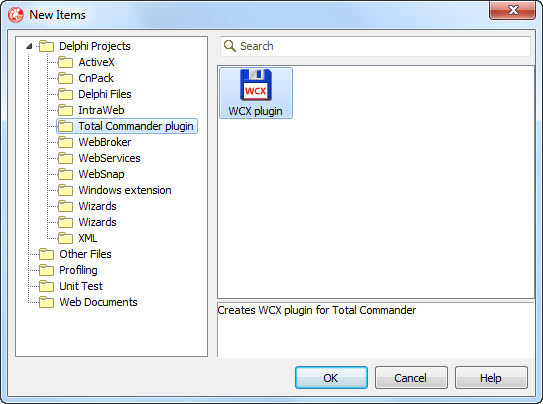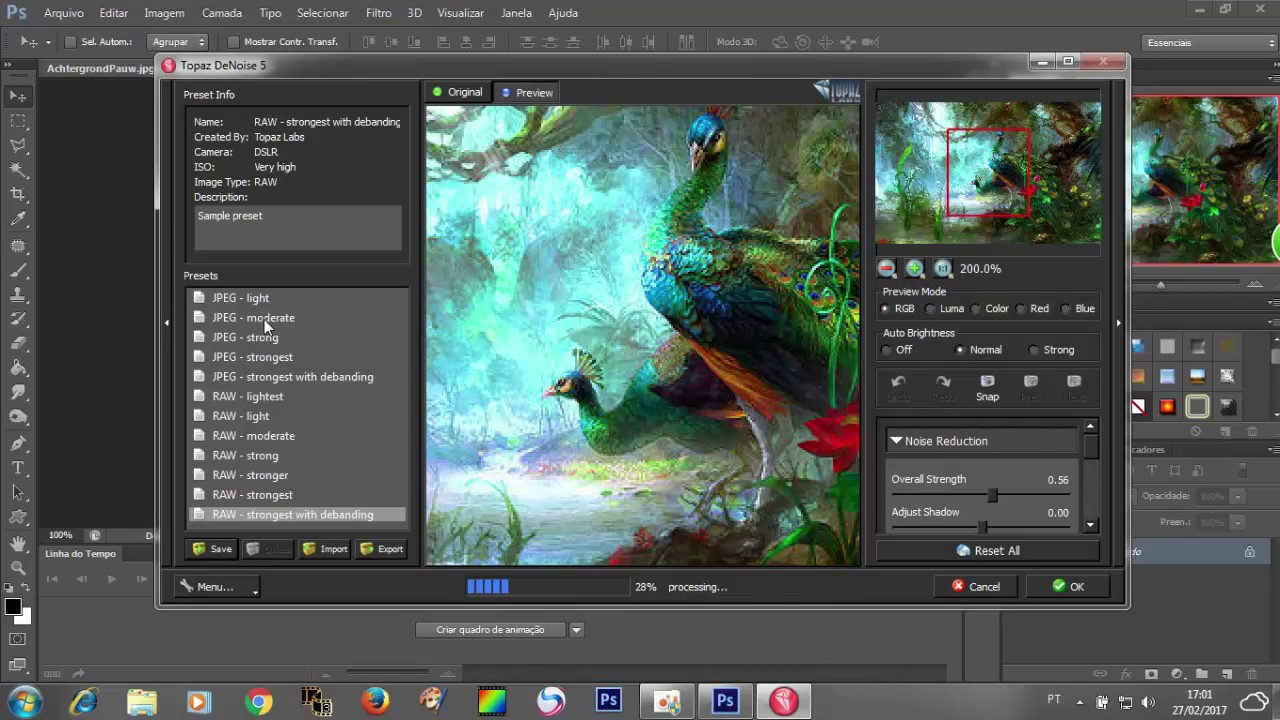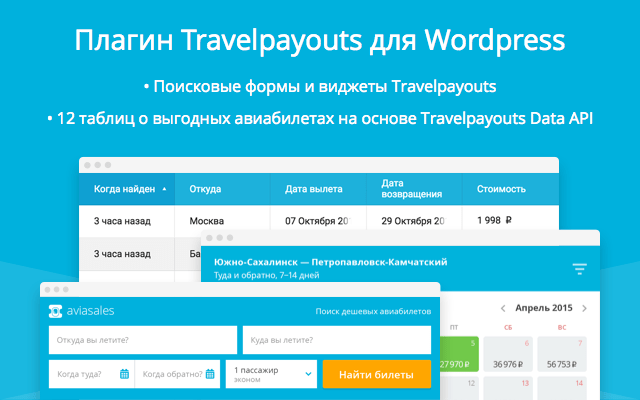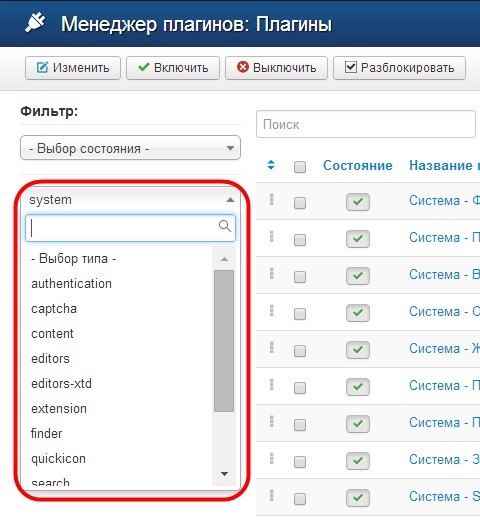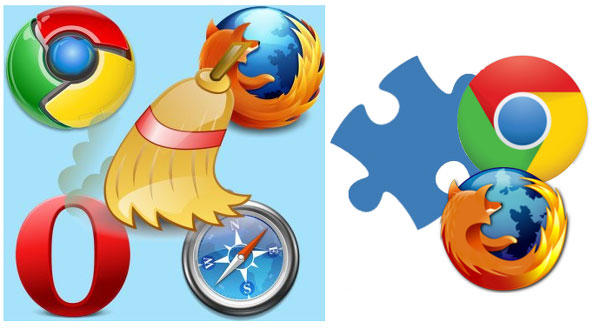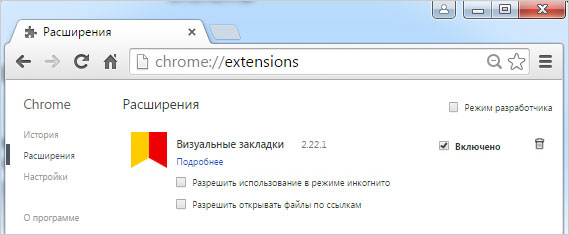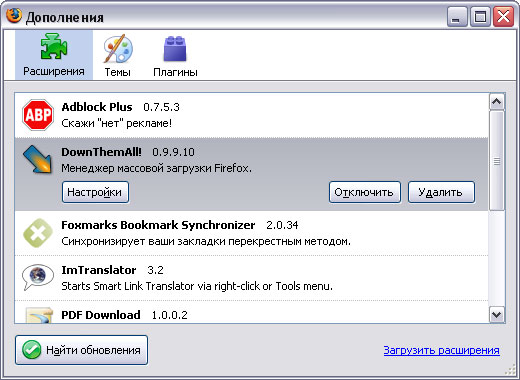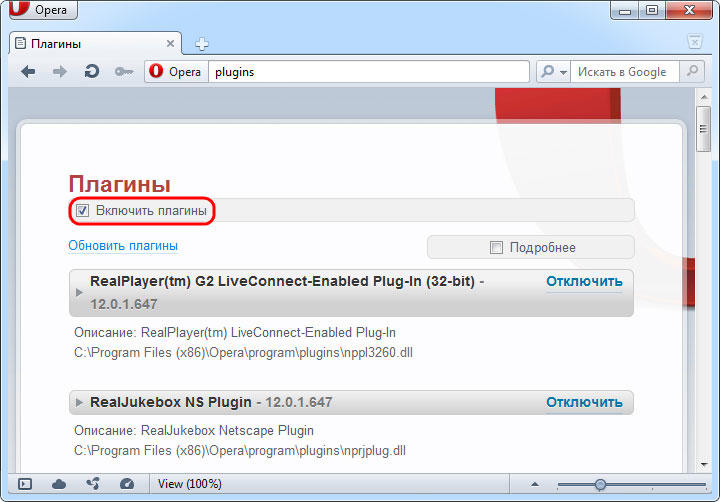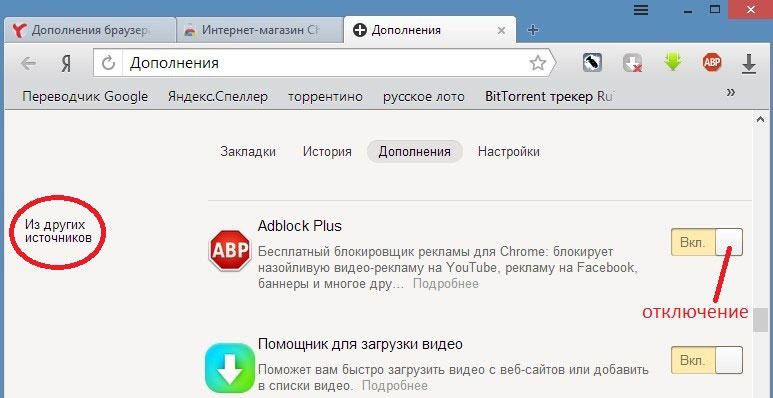Содержание
- Открытие плагинов в браузере от Яндекс
- Способ 1: через настройки браузера (актуально для Flash Player)
- Способ 2: переход к списку плагинов
- Способ 3: переход к списку установленных дополнений
- Способ 4: переход в расширенное меню управления дополнениями
- Наглядное видео, как найти плагины и обновить их
- Вопросы и ответы
Для расширения возможностей Яндекс.Браузер наделен функцией подключения плагинов. Если вы хотите управлять их работой в данном веб-обозревателе, то вас наверняка интересует вопрос, где их можно открыть.
Открытие плагинов в браузере от Яндекс
Поскольку зачастую пользователи приравнивают плагины к расширениям, то мы постараемся рассмотреть все возможные варианты доступа и к плагинам, и к дополнениям.
Способ 1: через настройки браузера (актуально для Flash Player)
В меню настроек Yandex имеется раздел, позволяющий управлять работой такого известного плагина, как Adobe Flash Player.
- Чтобы пройти в данное меню, выберите в правой верхней области пиктограмму меню веб-обозревателя, пройдя к разделу «Настройки».
- На мониторе возникнет новое окошко, в котором вам следует спуститься к самому концу страницы, следом кликнув по пункту «Показать дополнительные настройки».
- В разделе «Личные данные» выберите пункт «Настройки содержимого».
- В открывшемся окошке вы отыщите такой блок, как «Flash», в котором вы сможете управлять работой популярного плагина для воспроизведения медиаконтента в интернете.
Способ 2: переход к списку плагинов
Подключаемый модуль – специальный инструмент, не имеющий интерфейса, направленный на расширение возможностей браузера. Если Yandex для воспроизведения какого-либо контента на сайте не хватает плагина, система автоматически предлагает его установить, после чего установленные компоненты можно найти в отдельном разделе веб-обозревателя.
- Перейдите в веб-обозревателе от Yandex по следующей ссылке, которую необходимо ввести в адресную строку:
- На экране отобразится список инсталлированных плагинов, где вы можете управлять их активностью. Например, если вы выберите кнопку отключить около «Chromium PDF Viewer», веб-обозреватель, вместо того, чтобы сразу отображать содержимое PDF-файла, будет лишь загружать его на компьютер.
browser://plugins
Способ 3: переход к списку установленных дополнений
Дополнения – это миниатюрные программки, встраиваемые в браузер, которые могут наделять его новыми функциональными возможностями. Как правило, дополнения устанавливает сам пользователь, но в Яндекс.Браузере, в отличие от многих других веб-обозревателей, по умолчанию уже установлены и активированы некоторые интересные расширения.
- Чтобы вывести список расширений, имеющихся в веб-обозревателе от Yandex, кликните в правом верхнем углу по пиктограмме меню, пройдя к разделу «Дополнения».
- На экране отобразятся установленные в ваш браузер дополнения. Именно здесь вы можете управлять их активностью, то есть, отключать лишние расширения и включать нужные.
Способ 4: переход в расширенное меню управления дополнениями
Если вы обратили внимание на предыдущий способ перехода в меню отображения списка дополнений, то наверняка смогли заметить, что в нем отсутствуют такие возможности, как удаление расширений и установка для них обновлений. Но расширенный раздел управления дополнениями существует, и пройти к нему можно несколько другим образом.
- Перейдите в адресной строке Яндекс.Браузера по следующей ссылке:
- На экране отобразится список расширений, где вы можете управлять активностью установленных дополнений, полностью удалять их из браузера, а также проверять наличие обновлений.
browser://extensions/
Подробнее: Обновление плагинов в Яндекс.Браузере
Наглядное видео, как найти плагины и обновить их
Это пока что все способы, позволяющие отобразить плагины в Яндекс.Браузере. Зная их, вы сможете легко управлять их активностью и наличием в веб-обозревателе.
Еще статьи по данной теме:
Помогла ли Вам статья?
Просмотров 5k.
Обновлено 14.04.2021
Браузеры постоянно совершенствуются и добавляют новые функции. При этом практически все нововведения – это модификации, которые уже добавили другие в свои расширения. Помимо расширений, есть еще и плагины. Если о первых знают все, то о том, как включить Plugins-Browser в Яндекс браузере мало кто знает.
Что такое плагины
Plugins – это небольшие программы, которые устанавливаются в браузер. Они расширяют возможности системы и позволяют использовать новые функции:
- просмотр видео;
- выделение изображений;
- запуск отдельных элементов сайта и др.
Плагины в Яндекс браузере позволяют слушать музыку, открывать видео и изображения. Еще одна важная особенность: некоторые из них позволяют открывать документы в отдельном окне. Например, формата PDF, doc и docx. Они запускаются сразу в браузере.
В отличие от расширений, модули не увеличивают возможности. Скорее, они дают возможность всем элементам работать нормально, так, как они должны.
Где найти страницу с плагинами в Yandex браузере
Чтобы найти страницу с модулями, необходимо:
- зайти в настройки;
- выбрать меню «Личные данные», затем перейти в «Настройка содержимого» и «Управление отдельными плагинами»;
- откроется страница со всеми установленными модулями.
Здесь можно посмотреть назначение плагинов, прочитать описание, настроить использование. О каждом отдельном модуле можно узнать, нажав на кнопку «Подробнее».
Второй способ более простой: нужно в поисковой строке ввести адрес «browser://plugins». Пользователя перенаправит на окно, где отобразятся все доступные модули. Там все то же самое: как использовать, для чего нужны, и когда запускаются.
Как скачать и установить плагины
Один из главных плагинов – Flash Player. Он позволяет запускать видео, изображения и подобные элементы на страницах. Каждый хотя бы раз видел, как браузер просит обновить этот модуль. Когда нужно будет просмотреть определенный элемент страницы, на нем появится надпись «Нужно активировать/установить N».
Если есть необходимость самостоятельно что-то установить, нужно сначала понять, какой именно плагин требуется. Например, автоматически Yandex заставляет использовать почту, погода и другие сервисы. Для большинства пользователей они бесполезны, особенно на телефоне. Но если нужно – их можно удалить, а потом заново установить.
Чтобы узнать, что нужно для корректной работы конкретного приложения или элемента, нужно заходить на сайт программы. Там будет написано, что установить, и где это можно скачать. Обычно это прямые ссылки.
С установкой проблем не будет. После скачивания специального файла его нужно запустить, и он автоматически установится.
Какие плагины полезно установить
Первый – Flash Player. Он по умолчанию стоит, но на некоторых старых версиях его может не быть. Но система сама предложит установку, как только пользователь первый раз столкнется с этим элементом.
Второй – встроенный модуль на Android для блокировки рекламы. Он позволяет убрать 90% всех всплывающих окон и защитить пользователя от переходов на сайт. Также убирает те рекламные места, которые мешают просмотру контента.
FriGate – третий. Он открывает доступ к тем сайтам, которые до этого были недоступны. Снимает PayWall и регистрацию на некоторых сайтах, так как система не позволяет прятать общедоступный контент. И даже сами разработчики выступают против, но воздействовать на веб-мастеров напрямую не могут.
Остальные – на свое усмотрение. Рекомендуется полностью изучить список полезных модулей, чтобы решить, какие стоит устанавливать, а какие нет.
Как включить плагины в Яндекс браузере
В последних версиях Яндекс.Браузера плагины называются расширениями. Чтобы их включить, нужно:
- зайти в настройки;
- выбрать «Дополнительно»;
- кликнуть на конкретное расширение.
В списке их будет много. Это как расширения для браузера, так и дополнительные плагины, которые работают вместе с ними. Чтобы включить – нужно нажать кнопку «Вкл».
Отключения плагина выполняется по той же схеме. Дополнительно – расширения, выключение. Когда программа устаревает, ее нужно менять на новую. Система сама об этом скажет и направит на подходящую страницу.
На чтение 7 мин Просмотров 2.1к. Опубликовано 04.07.2018
Изначально все веб-обозреватели поставляются с определённым базовым набором дополнений, их встраивают минимальное количество, необходимое для обработки важных данных сайтов. Плагины в Яндекс браузере периодически приходится настраивать вручную, но сложно найти, где они находятся, так как зайти в плагины Яндекс обозревателя возможно только через адресную строку. Дополнительно рассмотрим месторасположение расширений и способы управления ими, это поможет сделать обозреватель Яндекс более функциональным и быстрым.
Содержание
- Зачем нужны плагины и расширения, в чём разница между ними
- Причины получения доступа к плагинам и расширениям
- Где находятся плагины в Яндекс браузере
- Через адресную строку
- Через «Настройки»
- Управление Flash плеером
- Как посмотреть расширения в Яндекс браузер
- С панели расширений
- Через «Настройки»
- Горячими клавишами
- Как перейти в раздел «Расширения» на Андроид
- Что делать с плагинами и расширениями
Зачем нужны плагины и расширения, в чём разница между ними
Плагины – это маленькие программные дополнения к программе (в нашем случае Yandex browser), которые расширяют функционал изначального приложения. Они подключаются как модули и не имеют графического интерфейса. Каждый отдельный плагин обогащает обозреватель дополнительной функцией, возле них всегда имеются аннотации, указывающие задачу модуля.
Расширения – это программные дополнения к браузеру, которые обладают графическим интерфейсом и вносят в работу обозревателя более видимые изменения в сравнении с предыдущими разновидностями дополнений. Плагины включаются в код обозревателя и становятся его частью, а расширения устанавливаются поверх него и работают, как дополнительные небольшие программы.
Задача плагинов сводится к возможности персонализации обозревателя, то есть каждый пользователь самостоятельно сможет собрать подходящую программу для себя. Вторая важная задача – расширение возможностей браузера на низком уровне: поддержка дополнительных типов расширений, включение работы с новыми технологиями, изменение способа обработки файлов.
Расширения работают несколько иначе:
- Изменяют структуру страницы;
- Получают и обрабатывают данные из HTML-кода страницы;
- Работают с вкладками;
- Добавляют специальные возможности, например, загружать видео с YouTube;
- Изменяют параметры доступа к сети: VPN, Proxy;
- Защищают пользователя от фишинга и вредоносных сайтов, а также делают многое другое.
Обычно под плагинами и расширениями понимают одно и то же, но в действительности это не так — путь к ним также отличается. У каждого типа модулей есть собственное хранилище. Мы рассмотрим, где находятся расширения в Яндекс браузере и месторасположения плагинов.
Причины получения доступа к плагинам и расширениям
Оба программных дополнения призваны облегчить жизнь пользователя, но порой приводят к обратному эффекту.
Управление расширениями Яндекс браузера помогает:
- При установке многочисленных дополнений. Рекомендуем регулярно делать ревизию расширений, это поможет поддерживать веб-обозреватель в чистоте и сохранять высокую скорость обработки страниц;
- Во время зависания интернета, особенно часто причиной становится VPN;
- При сбоях программы или отдельного ресурса. Часто Ютуб перестаёт работать из-за плагинов, которые убирают рекламу, позволяют скачивать видео или которые изменяют темы на видеохостинге, аналогично и другие сервисы дают сбои;
- Достичь максимальной анонимности в интернете.
Несколько причин для изменения настроек плагинов:
- Восстановление работы отдельных функций. Иногда устанавливается одновременно 2 одинаковых плагина, в результате ни один из них не работает;
- Отключение отдельных функций за ненадобностью;
- Подключение дополнительных обработчиков: сторонние модули для открытия PDF-файлов, форматов электронных книг и т.д.
Где находятся плагины в Яндекс браузере
Есть 2 основных способа, как посмотреть плагины в Яндекс браузере:
- С помощью адресной строки;
- Через меню «Настройки».
В последней версии Яндекс обозревателя вырезали второй способ, поэтому он остаётся рабочим только для более старых браузеров. Рассмотрим метод для пользователей прошлых версий программы.
Отдельно можно выполнить настройку самого важного плагина – Adobe Flash Player, её тоже рассмотрим.
Через адресную строку
Итак, где можно посмотреть плагины в Яндекс браузере? – для этого есть специальная страница, на которую легко перейти по ссылке. Специальный адрес для раздела плагинов — browser://plugins. Достаточно вставить ссылку в адресную строку и нас сразу перебросит на нужную страницу.
Через «Настройки»
Второй метод, как найти каталог плагинов в Яндекс браузере – воспользоваться специальным разделом в меню «Настройки». Процедура потребует немного больше времени и приведёт к тому же результату, что и предыдущий способ. Работает у пользователей версии 18.2.0.х:
- Нажимаем на кнопку «Настройки Яндекс.браузера», имеет вид 3 горизонтальных полос справа сверху.
- Кликаем на «Настройки».
- Листаем в конец страницы и нажимаем на «Показать дополнительные настройки».
- Нажимаем на кнопку «Настройки содержимого», находится в разделе «Личные данные».
- Ищем графу «Плагины» и кликаем на «Управление отдельными плагинами».
Чтобы отключить или включить конкретный модуль сверху нажимаем на «Подробнее».
Управление Flash плеером
Есть и другое место, где можно найти именно плагин Adobe Flash Player в Яндекс браузере. Можно выбрать 2 варианта работы плагина: использовать плеер только для запуска важного контента или вовсе отключить проигрыватель.
Где находится дополнение в Yandex Browser:
- Переходим по ссылке browser://settings/content.
- Находим пункт «Flash» и «JavaScript», далее выбираем одну из существующих опций. Дополнительно можно настраивать исключения, где модуль будет запускаться или наоборот.
Как посмотреть расширения в Яндекс браузер
Есть несколько вариантов, как найти дополнения в Яндекс браузере:
- С панели расширений;
- Через меню настроек;
- Горячими клавишами.
С панели расширений
Существует специальный раздел, где находятся расширения для Yandex обозревателя. Получить к нему доступ можно с любой страницы веб-обозревателя через панель расширений:
- Нажимаем правой кнопкой мыши на значок любого дополнения, находится справа от адресной строки.
- Выбираем пункт «Настроить расширения».
Через «Настройки»
Следующий способ позволяет найти аддоны всего в 2 клика:
- Нажимаем на «Настройки Яндекс.браузера».
- Выбираем опцию «Дополнения».
Горячими клавишами
К сожалению, нет способа зайти в расширения в Яндекс обозревателя сразу после нажатия комбинации клавиш, придётся выполнить на одной действие больше.
Чтобы перейти в место, где хранятся расширения Яндекс браузера, нужно:
- Нажимаем Ctrl + H – попадём на страницу «История», с которой легко попасть в нужный раздел.
- В меню сверху выбираем «Дополнения».
Как перейти в раздел «Расширения» на Андроид
Способы немногим отличаются от ПК, но разница есть.
Чтобы перейти на нужную страницу во время сёрфинга, следует:
- В браузере нажимаем вертикальное троеточие справа от адресной строки.
- Выбираем пункт «Дополнения», затем «Ещё дополнения».
Для открытия страницы «Дополнения» с главной страницы стоит:
- Нажимаем на три вертикальных точки правее от строки поиска.
- Листаем вниз и выбираем «Настройки».
- В разделе «Дополнения (Бета-версия) нажимаем на «Каталог дополнений».
Что делать с плагинами и расширениями
После того, как удалось войти в расширения в Yandex browser, над ними предполагается какое-то действие. Манипуляции с дополнениями бывают нескольких типов:
- Выключение. Все дополнения размещены в одном перечне, от чего можно просто выключить расширение одним нажатием мыши. Возле каждого аддона есть переключатель, нажимаем на него и модуль сразу выключиться;
- Удаление. Сначала следует найти расширения для Яндекс браузера, которые можно удалить. Они находятся в категории «Из других источников», все остальные аддоны отключаются, но не удаляются. После наведения курсора мыши на элемент появляется кнопка «Удалить», после её нажатия ещё раз подтверждаем действие;
- Настройка. Практически все расширения можно настраивать, изменяя их поведение. Иногда процедура неэффективна из-за минимального количества опций, но часто она необходима для корректной работы. Чтобы перейти в настройки, следует нажать на «Подробнее» ниже расширения, затем на новую кнопку «Настройки»;
- Изменение поведения в режиме «Инкогнито». По умолчанию весь список расширений для Яндекс браузера не работает в «Инкогнито», но по необходимости отдельные дополнения пользователь может включить самостоятельно. Нажимаем «Подробнее» ниже выбранного модуля и устанавливаем флажок в строке «Разрешить использование в режиме Инкогнито».
Получив доступ к месту, где находятся различные дополнения в Яндекс браузере остаётся только провести ревизию расширений и плагинов, оставив нужные и полезные модули, а бесполезные просто выключить или удалить.
Содержание
- Как включить плагины в Яндекс Браузере
- Кратко о плагинах
- Где найти модули?
- Способ № 1
- Способ № 2
- Скачать и установить
- Включение и отключение
- Как удалить?
- Плагины и блокировка рекламы
- Обходим блокировку на сайтах с FriGate
- Ошибки в работе плагинов
- Избавляемся от устаревшего плагина
- Чистим кэш и историю обозревателя
- Советы по проверке и настройке плагинов в веб-браузере
- Internet Explorer
- Firefox
- Chrome
- Safari
- Помните о значимости контроля установленных плагинов
- Как открыть плагины в Гугл Хром – где находятся и как ими управлять
- Где находятся плагины в Гугл Хроме
- Открытие списка плагинов
- Как включить или отключить плагин
- Надежда Орлова (Написано статей: 16)
- Что такое плагин и как его установить?
- Что такое plugin и где их можно скачать?
- Где скачать plugin?
- Плагины для браузеров и других программ на компьютере
- Как установить plugin для вашего браузера?
- Плагины для движков сайтов на примере WordPress и Joomla
- Расширения для движка WordPress
- Расширения для движка Joomla
- Выводы
Как включить плагины в Яндекс Браузере
Модули расширяют функциональные границы обозревателей, в том числе и Yandex. По умолчанию многие из них активированы, однако бывают случаи, когда плагин отключается вследствие какого-либо сбоя, что сказывается на его работе. Рассмотрим, как включить плагин в Яндекс Браузере.
Кратко о плагинах
По-другому плагины ещё называют модулями. Это небольшие программы, которые, так же как и дополнения, встраиваются в браузер для расширения его функциональных возможностей. Отличие между ними в том, что плагины не имеют своего интерфейса.
Что именно они дают?
Где найти модули?
Прежде чем производить какие-либо действия с плагинами, нужно узнать, где они находятся. Открыть их можно двумя способами.
Способ № 1
1.Перейти в Настройки через меню обозревателя (иконка с тремя горизонтальными линиями в правом верхнем углу). Дойти до конца страницы и открыть раздел «Показать дополнительные настройки», который будет подсвечен голубым цветом.
2. В блоке «Личные данные» щёлкнуть по первой кнопке «Настройки содержимого».
3. Перейти в раздел «Плагины», а затем по ссылке «Управление отдельными плагинами».
Откроется новая вкладка, в которой вы увидите установленные плагины.
4. Чтобы узнать больше информации о модуле, кликните по кнопке «Подробнее».
Способ № 2
Чтобы быстро перейти на страницу, на которой можно посмотреть плагины, в строке обозревателя вводим адрес: browser://plugins. Таким вот образом можно сразу попасть в окно со списком плагинов в Яндекс Браузере.
Скачать и установить
Когда вам потребуется определённый плагин для просмотра содержимого страницы или же обновление устаревшего модуля, обозреватель вас об этом сам оповестит, предложив тут же его скачать и установить.
Одним из главных плагинов считается Flash Player. Скачивать его нужно на официальном ресурсе, как и все другие программы. Система сама вас переведёт на безопасный сайт. Нужно только нажать на кнопку «Установить».
Если системе требуется обновить модуль, в верхней части экрана вы увидите оповещение:
Нажмите на «Обновить модуль». Лучше сделать это как можно раньше, чтобы браузер смог дальше функционировать в прежнем режиме.
Включение и отключение
Что делать, если вдруг возникла острая необходимость включить определённые плагины в Яндексе? Можно ли, наоборот, отключить плагины, которые тормозят работу обозревателя? Исполнить всё это легко.
Можно отключить модуль, но важно помнить, что останавливая его работу, пользователь лишает обозревателя возможности выполнять те или иные действия с медиа. Вполне вероятно, что у вас может перестать загружать видеозаписи на сайтах. Это касается плагинов, а не расширений. Первые можно назвать служебными дополнениями браузера, а вторые – пользовательскими, то есть опциональными или необязательными.
Как удалить?
Вопрос должен звучать по-другому: можно ли удалить модуль? Такой возможности у пользователя нет. Удаление модулей из системы обозревателей – дело разработчиков. Происходит это, как правило, в связи с тем, что плагины устаревают. Вместо них появляется более современные решения. Например, NPAPI. Этот плагин уже не поддерживается. Сейчас вместо него используют его усовершенствованную версию – PPAPI.
Плагины и блокировка рекламы
Реклама на сайтах мешает большинству пользователей. Какие есть дополнения для её блокировки?
Яндекс Браузер в прошлом году запустил новую тестовую функцию в версиях для Android. Каждый пользователь мобильного браузера найдёт в настройках строку «Скрыть мешающую рекламу».
Для блокировки рекламы используют также дополнительные меры – модули AdBlock, AdGuard и многие другие. Скачать их можно бесплатно на официальных ресурсах.
В Дополнениях Яндекс Браузера вы также найдёте расширение «Блокировка флеш-баннеров и видео». Настройка этих дополнений сводится к изменению списка фильтров, а также к его отключению и включению на определённых страницах.
Однако используйте какой-то один плагин, иначе программа будет зависать.
Обходим блокировку на сайтах с FriGate
Некоторые ресурсы могут быть недоступны пользователям по тем или иным причинам. В них мы углубляться не будем. Скажем лишь одно: блокировку можно легко обойти с уже встроенным в обновлённый Яндекс Браузер плагином по имени FriGate. Он использует прокси-сервер для доступа к запретным сайтам.
Открываем вкладку «Дополнения». Ищем расширение и ставим на положение «Вкл».
Ошибки в работе плагинов
Как мы уже подчеркивали, главным модулем в обозревателе является Flash Player. Без него не было бы проигрывания видео.
Каким бы надёжным не был Яндекс.Браузер, в его работе также возникают сбои. Одна из распространённых проблем – ошибка с флешем. Иногда при попытке запустить в браузере видео или игру, появляется серое окно с уведомлением, что не удалось загрузить плагин. Почему так происходит?
Проблема, скорее всего, связана с тем, что в компьютере уже есть другой Flash Player (устаревшая версия, которая была установлена для работы других обозревателей). Происходит конфликт одновременно двух работающих плееров. Что предпринять в такой ситуации?
Проверьте, стоит ли у вас актуальная версия
1.Зайти в Меню и в выпадающем списке нажать на пункт «Дополнительно».
2.Далее, выбрать «О браузере».
3.Если во вкладке будет кнопка «Обновить», то кликаем по ней. Это означает, что у вас стоит неактуальная версия браузера. Отсюда могут, естественно, возникать проблемы и с другими модулями. Загружается обновление быстро и тут же устанавливается.
4.Нажать на «Перезапустить».
Так как Яндекс Браузер сейчас обновляется автоматически, может стоять сообщение: «Вы используете последнюю версию Яндекс.Браузера». В таком случае дело не в обновлении. Удалите второй устаревший плеер.
Избавляемся от устаревшего плагина
Ели вы пользуетесь только Яндексом на своём ПК, вы вправе удалить плагин Adobe Flash Player, установленный ранее.
1.Запустить Панель управления через Пуск или иным образом.
2.Найти радел «Удаление программ».
3.Отыскать Adobe Flash Player и удалить его. Перезапустить браузер.
Чистим кэш и историю обозревателя
Часто плагины для Яндекс Браузера не запускаются должным образом на сайте из-за переполненного кэша. Произвести чистку вы можете посредством специальных программ, например, CCleaner, или же через инструменты самого браузера. Рассмотрим второй вариант.
1.Зайти в Настройки браузера.
2.Дойти до конца страницы и нажать на кнопку «Показать дополнительные настройки».
3.Кликнуть по второй кнопке «Очистить историю загрузки».
4.Поставить параметр «За всё время».
5.Оставить все отмеченные пункты как есть, и нажать на «Очистить историю».
Если проблема продолжает беспокоить время от времени, то можете воспользоваться следующей уловкой: отключить встроенный модуль и установить плагин Adobe Flash Player из официального ресурса.
Плагины – неотъемлемая часть браузеров. Крайне не рекомендуется самостоятельно проводить их отключение, если браузер работает стабильно. Следите также за тем, чтобы ваш браузер регулярно получал обновления.
Источник
Советы по проверке и настройке плагинов в веб-браузере

Сейчас очень трудно организовывать атаки традиционным способом, т.к. общий уровень защиты операционной системы значительно вырос за последние годы. Поэтому киберпреступники переориентировали свои атаки в сторону браузерных расширений и дополнений.
Причина подобной ситуации предельно проста – все пользователи пользуются плагинами, мало кто из них следит за установленными расширениями и мало кто подозревает об опасности, которые они могут содержать. Кроме того, широкий спектр программ устанавливает свои собственные плагины при инсталляции, которые совсем не просто удалить.
Расширения браузеров имеют несколько видов. Плагины являются настоящими приложениями, интерфейс которых загружается в окне браузера. Они как правило используют Flash и Java элементы, что подразумевает опасность доступа любой веб-страницы к локально расположенным участкам кода.
Существуют популярные расширения, которые исполняются непосредственно в среде браузера, например AdBlock и NoScript. Они доступны для загрузки в интернет-магазине Google Chrome или в библиотеке расширений Mozilla Firefox. Эти расширения не имеют доступа к системному ядру браузера, а потому их уязвимости могут быть использованы только для «межсайтового скриптинга» (Сross Site Sсriрting ).
В этих случаях злоумышленникам очень сложно получить доступ к конфиденциальной информации, поэтому Патрик Ламберт выделяет только стандартные браузерные расширения, которые постоянно подвергаются взломам. Официальные представители сервиса Twitter предложили кардинальную меру: отключить выполнения Java скриптов в браузерах из-за огромного количества уязвимостей, обнаруженных в последние несколько лет.
Internet Explorer
Для управления установленными плагинами в Internet Explorer достаточно кликнуть пиктограмму шестеренки на панели управления браузера и выбрать «Настроить надстройки». Затем откроется окно со списком установленных расширений. Данный список может быть очень длинным и содержать любопытные названия.
Дополнения в этом списке сортируются по разработчику, поэтому сразу становится ясно, какие расширения являются официальными продуктами корпорации Microsoft, а какие приложениями неизвестных разработчиков. Основной проблемой является установка браузерных дополнений сторонними программами во время инсталляции. Именно поэтому проверять список установленных плагинов необходимо регулярно и отключать плагины, которыми вы не пользуетесь.
Для ограничения доступа программ к браузеру необязательно удалять сами приложения, достаточно просто отключить соответствующие им плагины с помощью данного окна.
Необходимо пояснить, что каждый плагин в длинном списке является связующим звеном между веб-сайтом и локальной машиной. В случае бага в плагине, системе может угрожать потенциальная опасность. Долгое время насущной проблемой Internet Explorer были элементы ActiveX, с помощью которых можно было получить доступ к различным компонентам ОС.
Internet Explorer ранее позволял элементам ActiveX встраиваться непосредственно в веб-страницу, что открывало большие возможности для организации зловредных атак. К счастью, последние версии браузера выполняют ActiveX исключительно в изолированной среде.
Firefox
При работе в браузере Firefox для доступа к списку плагинов нужно зайти в меню «Инструменты», далее» Дополнения», а затем выбрать опцию «Плагины» в левой части экрана. Плагины в этом длинном списке сортируются в алфавитном порядке, дополнительная информация о расширениях доступна при выборе ссылки «Подробнее».
В данном окне вы можете включать и отключать плагины согласно вашим нуждам. Для максимальной защиты проверяйте данный список регулярно и отключайте плагины, которые вы не используете. Например, многие пользователи просматривают файлы PDF непосредственно в браузере. Для этого служит официальный плагин Adobe Reader, однако в списке может быть еще несколько расширений, служащих для этой же цели, их следует отключить
Mozilla также содержит специальный инструмент для проверки актуальности версий плагинов. Если вы кликнете по ссылке «Проверить актуальность версии установленных у вас плагинов», вы будете перенаправлены на специальную страницу официального сайта Mozilla. Если доступно обновление для плагина, страница вас оповестит. После установки обновлений можете быть уверены в безопасности.
Chrome
Загрузка расширений является простым процессом в Google Chrome, однако список плагинов очень сильно спрятан в интерфейсе. Для доступа к списку, нужно кликнуть по иконке меню, затем выбрать «Настройки», прокрутить вниз и выбрать «Показать дополнительные настройки», затем выбрать «Настройки контента. » в области «Личные данные» а затем кликнуть по ссылке «Отключить отдельные модули. » под «Подключаемые модули».
Есть альтернативный способ доступа к списку, нужно в адресной строке браузера ввести адрес «chrome://plugins». При отображении списка Вам доступно отключение выборочных плагинов, которые вы не используете. При выборе опции «Детали» Google Chrome отобразит довольно скудную информацию по сравнению с другими браузерами – всего лишь название файла плагина в системе.
Safari
Помните о значимости контроля установленных плагинов
По материалам интернет-портала TechRepublic
Источник
Как открыть плагины в Гугл Хром – где находятся и как ими управлять
Браузер – не просто инструмент для просмотра интернет-страниц, но и мультифункциональная программа позволяющая выполнять множество функций прямо в нем. Сегодня рассмотрим, как открыть плагины в Гугл Хром, чтобы значительно увеличить список опций знакомой всем программы.
Где находятся плагины в Гугл Хроме
Отыскать загруженные ранее и новые расширения можно в специальном сервисе Хрома – диспетчере расширений. Здесь можно включать и отключать, удалять их. Найти этот раздел можно следующим образом:
Открытие списка плагинов
Здесь отобразится список всех подключенных к веб-обозревателю аддонов. Напротив каждого названия можно поставить или снять отметку, активируя или отключая программу. Нажав на значок-корзинку, вы сможете полностью удалить приложение.
Для некоторых аддонов имеется возможность редактирования параметров. Для этого понадобится кликнуть на кнопку «Параметры» под названием элемента, после чего откроется страница его настроек. Здесь вы сможете произвести настройку специфических для каждого приложения параметров.
Также открыть эту страницу можно через настройки Google Chrome. Отыщите их в меню своего браузера.
Как включить или отключить плагин
Не каждый аддон требует обязательной постоянной работы в фоновом режиме. Например, сервисы Adobe можно включить непосредственно перед просмотром видео или открытием PDF-файла. Чтобы активировать и дезактивировать, вам необходимо повторить следующее:
Здесь ищем те пункты, для которых нужны выбранные нами плагины, например «Flash» или «чтение PDF-файлов». Также понадобится раздел «Доступ к плагинам вне тестовой среды».
В каждом окне необходимо передвинуть ползунки включения функций расширений, активировать и отключить их полностью.
Расширение для PDF-документов деактивировать нельзя, но можно настроить автоматическое скачивание на компьютер при попытке его открыть.
В разделе «Доступ к плагинам вне тестовой среды» имеется возможность настроить автоматическое включение и отключение plugins.
Важно следить за работой расширений в Google Chrome, лишние включенные plugins могут влиять на скорость обработки информации приложением и всей системой в целом. При этом вы всегда можете вернуть их в активное состояние при помощи нажатия одной кнопки в каждой карточке. Также в параметрах вы можете активировать включение при посещении определенных сайтов.
Надежда Орлова (Написано статей: 16)
я человек но вопрос плагин усторел я обновлял 10000000000000000000000000000000000000000000000000000000000000000000000000000000000000 раз и мне пишут в игре нажмите от адресной кнопки левее кнопку i и выберете адон флэш плеер как где эта кнопка и где эта буква i pls help me pls pls
Здравствуйте, переустановите браузер и обновите еще раз.
Источник
Что такое плагин и как его установить?
Не все сейчас знают, что такое плагин и зачем он нужен. Это понятие постепенно отходит в прошлое для обычного пользователя, который не скачивает и устанавливает тяжелые программы или не работает на специальных сайтах — программы и движки дорабатываются так, чтобы в использовании плагина не было необходимости. Но некоторые программы и сайты не отказались от такого вида распределения программных функций и требуют установки специальных плагинов. В этой статье мы подробно расскажем, что такое plugin, зачем и для чего он используется, а также расскажем о самых популярных примерах использования.
Что такое plugin и где их можно скачать?
Для того, чтобы объяснить проще, что такое плагин, стоит сказать, что это — просто дополнение, которое расширяет возможности какой-либо программы, а также увеличивает и расширяет возможности какого-либо сайта в интернете. Разработчики не всегда могут вписать в свою программу все необходимое, а иногда просто не могут предугадать все желания пользователя. Поэтому они оставляют особую “лазейку”, которая позволяет установить практически любой плагин и подключить его к программе, чтобы работать более продуктивно на ней. Многие разработчики программ пишут отдельно плагины для своего продукта, чтобы пользователи могли по желанию установить или не установить опцию, которую предлагает плагин.
Кроме того, если в программе очень много функций и опций, она становится очень тяжелой, может идти не на всех компьютерах или просто плохо работать в интернете. Поэтому написание плагинов — хороший способ облегчить программу и сделать ее доступной для использования многими пользователями.
Некоторые плагины сами напоминают о том, что их необходимо дополнительно поставить на свой компьютер для того, чтобы движок сайта или программа работала адекватно. Многим из вас известен такой пример — это Adobe flash player. Многие браузеры давно уже отказались от его использования как от устаревшего и ненужного Но некоторые сайты с фильмами или мини-играми, а также онлайн программы по редактированию изображений или видео до сих пор требуют его использования и просят вас включить Adobe flash player. Причем у многих пользователей его даже может не быть как расширения в браузере.
Если подводить итог в разговоре о том, что вообще из себя представляют плагины, стоит сказать, что это — программный блок. Практически у любого пользователя той или иной программы, или сайта есть возможность установить или подключить его в основное приложение для того, чтобы расширить функционал программы и использовать новые возможности, которые нельзя юзать без подключения этого плагина.
Однако, стоит отметить, что не все программы предполагают то, что на них будет устанавливаться какой-либо сторонний плагин. Когда программа пишется, в ней отдельно должен быть проработан этот пункт. Кроме того, без программы или программ, под которую был написан конкретный плагин, он бесполезен и работать не может. Некоторые плагины универсальны и подходят для всех подобных программ (расширение для того, чтобы можно было смотреть видео на сайте), но многие из них пишутся лично разработчиками программы.
Больше всего плагинов собирают вокруг себя только те программы и приложения, которые должны иметь очень широкий функционал и одновременно пользуются широкой популярностью среди пользователей, разработчиков, рекламодателей в некоторых случаях. Так происходит с сайтами, которые предоставляют пользователям возможность редактировать фотографии или видео онлайн, не устанавливая редактор на свой компьютер. Предполагается, что плагин установлен отдельно в браузере и поможет пользователям загружать контент, который нужно редактировать и работать с ним с помощью инструментов сайта. По такому же принципу писались и браузеры — смотреть в них видео на сайтах можно было только с помощью расширения, которое помогало это делать.
Где скачать plugin?
О том, где скачать необходимый плагин для работы каждого конкретного приложения стоит узнавать именно на сайте этой программы или браузера. Многие сайты для редактуры или для просмотра видео, написанные по старым движкам, требуют один и тот же привычный Adobe flash player. Его можно скачать на официальном сайте Adobe flash player. Для того, чтобы узнать о плагинах для других программ или для браузеров, просто введите в Яндексе или Google название программы или приложения, которое хотите использовать. Скорее всего, первый сайт в выдаче (после сайтов с пометкой “Реклама”) и будет официальным порталом этой программы, на которой вы сможете найти всю необходимую информацию.
Для того, чтобы вы лучше поняли, какие бывают плагины, для чего они могут быть предназначены и как работают в разных программах и условиях, стоит разобрать примеры самых распространенных дополнений и расширений, которые может использовать обычный юзер для поиска и работы в интернете или в простых непрофессиональных программах.
Плагины для браузеров и других программ на компьютере
Первым делом стоит начать с браузеров, в которых используются плагины. Первым браузером, который стал использовать плагины для того, чтобы дать возможность своему пользователю работать со сторонними программами, и увеличить функционал в самом браузере стала Мазила. Этот браузер и приобрел свою популярность на уровне с Яндексом и Гугл именно благодаря тому, что первым, среди аналогов ввел в использование идею того, что можно расширить возможности использования браузера практически до бесконечности благодаря установке специальных плагинов. Пользователи быстро оценили удобство такой системы. После Мазила уже и другие браузеры стали внедрять расширения для работы с программами и сайтами.
Сейчас все браузеры, которые доступны широкому кругу пользователей, в том или ином виде внедрили расширения.
Однако пользователи компьютера чаще всего не останавливаются на одном браузере и хотят преобразить и другие свои программы. Например, много расширений есть для программы Total Commander. Если установить их все или хотя бы большую часть, то программа практически заменит вам операционную систему. Например, с помощью расширений, программа будет воспроизводить фильмы и показывать картинки, а также работать с архивами, заменяя архиваторы.
Плагины для Total Commander можно скачать на официальных сайтах расширений, стоит только прочитать на сайте программы, какие дополнения она поддерживает и как они правильно называются. Злоумышленники иногда создают сайт расширения, название которого только одной буквой отличается от официального названия, что заставляет невнимательных пользователей скачивать программу, в которой есть вирус.
Поэтому проверьте все перед тем, как скачивать. После скачивания нужно установить в файловый менеджер, в основном, расширение предложит вам это сделать и будет подсказывать вам на всех этапах установки.
Не только для программы Total Commander написано много расширений, которые позволяют более удобно работать с программой. Даже небольшая программка-аналог стандартного блокнота в Windows, под названием Notepad++ имеет расширения, которые помогают более удобно работать с этим блокнотом. Многие программисты и другие люди, которые привыкли работать с языком Html или другим кодом, привыкли пользоваться этим блокнотом с несколькими расширениями как самым удобным из аналогов.
Одна из самых популярных программ у профессиональных дизайнеров и обычных пользователей — Photoshop — тоже имеет много дополнений. Правда, они у программы зовутся не plugin, а фильтры, однако суть дополнений это не меняет, работают они точно так же. Пользователь может скачать функции, которые изначально не предусмотрены в программе и редактировать фотографии более эффективно и интересно с точки зрения визуала.
Но фильтры в Photoshop можно установить не только для редактуры фото, но и для работы с самим файлом. Например, для того, чтобы сохранить файл в формате, который не поддерживает программа, можно установить графическое расширение.
Как установить plugin для вашего браузера?
Для того, чтобы установить плагин на компьютер, нужно зайти на страницу плагина, который вам нужен, нажать на кнопку скачивания и установить его на свой компьютер. Почти во всех браузерах есть официальный “магазин” расширений. Оттуда скачивать плагины безопасно, к тому же, там собраны все возможные программы, которые помогут расширить функционал вашего браузера, так что это еще и удобно в плане поиска. После скачивания в основном установка будет проводиться автоматически и через пару секунд функция будет доступна в вашем браузере, не нужно будет ничего активировать или подключать, если программа об этом не попросит отдельной иконкой.
Однако стоит учитывать, что разработчики некоторых расширений не успевают за обновлениями, которые представляют разработчики популярных браузеров. Поэтому иногда может возникнуть неприятная ситуация, когда после обновления браузера некоторые плагины не будут работать. К сожалению, эта проблема лежит только на плечах разработчиков дополнений и пользователь редко может решить проблему самостоятельно, только если откатит версию браузера до более старой.
Плагины для движков сайтов на примере WordPress и Joomla
Для людей, которые пользуются сайтами не только для работы или учебы как гости, но и сами делают публикации или разрабатывают платформы слово плагин ассоциируется не только с браузерами, но и с движками для сайтов. Они используются для бесплатных и платных CMS. Самыми часто используемыми и удобными из бесплатных движков являются Joomla и WordPress. Поэтому стоит поговорить о них, так как для этих платформ есть очень много удобных плагинов, которые облегчат жизнь разработчикам, работникам сферы SMM и всем, кто работает с сайтами.
Расширения для движка WordPress
Так, бесплатный движок для сайтов WordPress позволяет создавать блоги и сайты разного уровня, размещать на них информацию и удобно постить. По тому, насколько он удобный и функциональный, движок может соревноваться с некоторыми платными аналогами. Однако практически на всех блогах и сайтах есть плагины, которые помогают автору более удобно все делать.
Дополнений для движка очень много. Некоторые отвечают за снижение нагрузки сайта или блога на сервер, другие помогают автору более удобно оптимизировать пост по SEO параметрам, что помогает привлечь на сайт или блог больше читателей из поисковых запросов и быстрее развиваться.
Скачать расширения для WordPress можно с официального сайта. Это предпочтительнее делать, ведь там все файлы проверены на качество и отсутствие вирусов. В самом движке вы можете скачать их, для этого нужно просто выбрать вкладку “Плагины” и добавить новое расширение.
Ничего сложного в установке плагинов на WordPress нет, однако каждый пользователь движка должен помнить, что чем больше расширений установлено, тем больше движок будет занимать времени на хостинге. Это создает дополнительную нагрузку на сайт и негативно отражается в целом на работе WordPress. Поэтому если вы пользуетесь движком и хотите его улучшить, сначала изучите все предложения по расширениям. Изучите, какая мини программа приносит какие функции и решите, без чего вы не сможете эффективно работать, а без чего смело обойдетесь. Если вы установили плагин, а вам не понравилась его работа, его можно просто деактивировать или удалять.
Расширения для движка Joomla
Также стоит рассмотреть плагины для Joomla. Это — хороший движок для сайтов, который позволяет быстро и удобно размещать информацию на сайте или в блоге. Расширений для Joomla есть три вида: компоненты, плагины и модули.
Компоненты — это объемные и сложные программы, которые включают в себя несколько функций. Модули служат для вывода контента по периметру сайта. Plugin — это программа, которая приносит с собой одну небольшую функцию, какая только немного меняет содержание.
Выводы
Надеемся, вы поняли, что такое плагины и узнали больше о возможностях этих мини-программ. Делитесь интересными плагинами для браузеров, которые вы используете и рассказывайте другим пользователям, на какие их программ вообще не стоит обращать внимание. Но помните, что не стоит злоупотреблять установкой бесконечного количества расширений, ведь они могут замедлить работу браузера или отдельной программе на компьютере.
Источник
Плагины — это такие самостоятельные программные модули внутри основной программы, которые позволяют расширить её возможности. Они получили широкое применение в браузерах и сейчас ни одну из современных программ для сёрфинга в интернете нельзя представить без расширений. Их выбор огромен и каждый пользователь находит что-то нужное для себя, будь то просмотр погоды, новостей, курса валют или прослушивание радио и игра в шашки. В этой статье поможем разобраться, как включить или отключить плагин в браузерах. Поехали!
С помощью программных модулей пользователи настраивают приложение для комфортного пользования
Рассмотрим работу с дополнениями в каждом из самых популярных браузеров.
Google Chrome
Весь процесс достаточно незамысловат. Первым делом, откройте меню Хрома. Для этого нажмите на иконку в виде трёх горизонтальных линий. Далее, выберите «Дополнительные инструменты», в появившемся списке отыщите пункт «Расширения». Перед вами появится список всех дополнений, установленных в Google Chrome. Возле каждого из них находится опция «Включено» и иконка корзины. Чтобы активировать либо деактивировать аддон, установите или снимите галочку с «Включено», если хотите и вовсе удалить его, нажмите на иконку корзины. Чтобы скачать новые дополнения, воспользуйтесь интернет-магазином Chrome. На главной странице магазина слева вы увидите пункт «Расширения». Перейдя туда, можно выполнить поиск по названию, категориям или посмотреть рейтинги самых популярных.
Mozilla Firefox
Здесь всё происходит похожим образом. Откройте «Инструменты», далее перейдите в «Основные» и выберите в списке пункт «Плагины». После этого вам откроется перечень всех установленных в Mozilla Firefox модулей. Под каждым из них расположена кнопка «Включить/выключить» зависит от того в каком из этих режимов находится аддон.
Opera
Для управления расширениями в этой программе откройте пункт «Сервис», расположенный в панели управления Opera, затем выберите «Дополнительно» и там нажмите на «Плагины». В открывшемся окне вы увидите список всех аддонов. Активировать либо деактивировать нужный из них можно в быстрых настройках, куда можно попасть через меню «Сервис». Возле каждой программы будет находиться кнопка, с помощью которой вы сможете управлять ею.
Яндекс
Для тех, кто пользуется Яндекс.Браузером, алгоритм действий следующий. Сначала необходимо открыть панель быстрого доступа, в открывшемся списке выберите пункт «Расширения». После этого вы попадёте на страницу, где располагается полный перечень всех установленных дополнений. Передвигая специальный ползунок, находящийся рядом с каждым дополнением, вы можете переводить нужный аддон в режим «Вкл.» или «Выкл.». Загружать их можно из магазина Google или из каталога Яндекс.
Теперь вы знаете больше о работе с плагинами в различных веб-обозревателях и всегда сможете отключить ненужный аддон. Пишите в комментариях была ли полезна вам эта статья и задавайте все интересующие вопросы по рассмотренной теме.